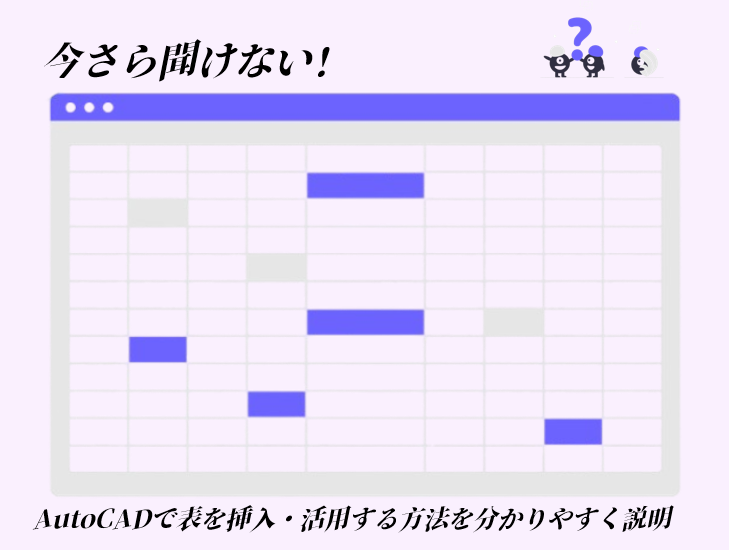今さら聞けない!AutoCADで表を挿入・活用する方法を分かりやすく説明
こんにちは。
第22回は、「今さら聞けない!AutoCADで表を挿入・活用する方法を分かりやすく説明」です。
図面作成の中で、数量表や部材リスト、集計表などを整理して表形式で示す場面は少なくありません。
AutoCADには「表(Table)」機能が搭載されており、Excelとの連携や属性情報との組み合わせによって、効率的に図面と情報を管理できます。
本記事では、AutoCADで表を挿入する基本操作から、活用のポイント、注意点までをわかりやすく解説します。
是非最後までご覧ください。
| Agenda 1. AutoCADにおける表とは? 2. 表の挿入方法(基本操作) 3. Excelとのリンクと活用 4. 属性情報との連携による自動化 5. 表活用時の注意点 6. まとめ |
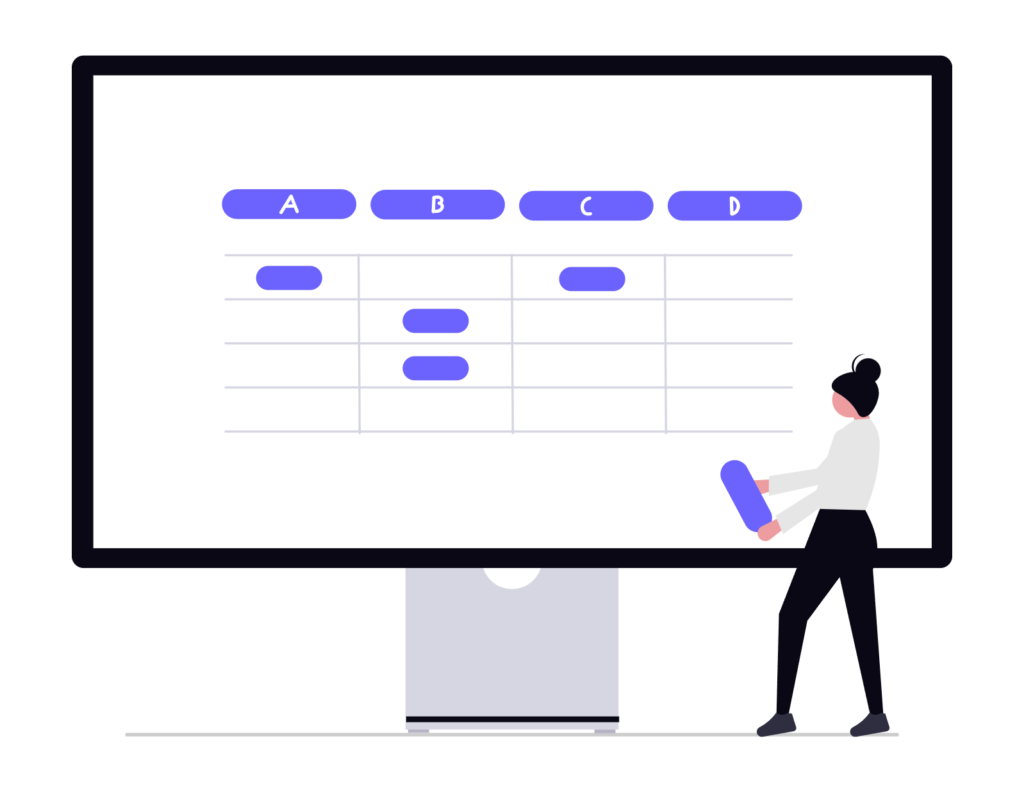
1.AutoCADにおける表とは?
AutoCADの「表(Table)」機能は、図面内に数値やテキストを整理した表形式を作成できる機能です。
Excelを使わずにAutoCAD上で直接表を編集できるほか、Excelとリンクして双方向でデータを反映することも可能です。
代表的な用途としては以下のようなものがあります。
・部材表(鋼材、配管、部品リストなど)
・数量表や集計表
・図面タイトルや凡例一覧
図面と情報が一体化することで、設計・施工図の精度と効率を高められるのが大きな特徴です。
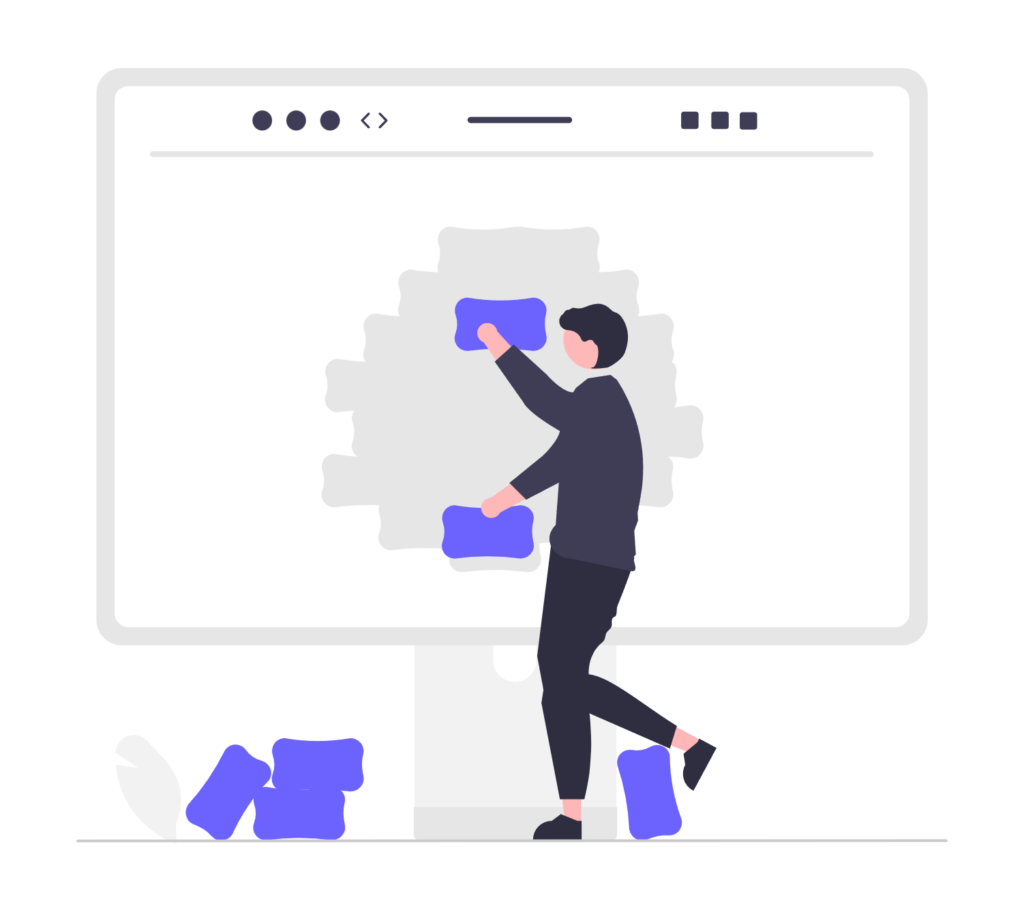
2.表の挿入方法(基本操作)
次に具体的な表の挿入方法を説明します。
AutoCADで表を作成する際は、「注釈」タブや、TABLEコマンドを使って作成します。
「注釈」タブからであれば、表というパネルがあるため、そこから表を作成することができます。
TABLEコマンドは、キーボードからTABLEコマンドを入力してEnterキーを押すことで、表作成コマンドを起動させます。
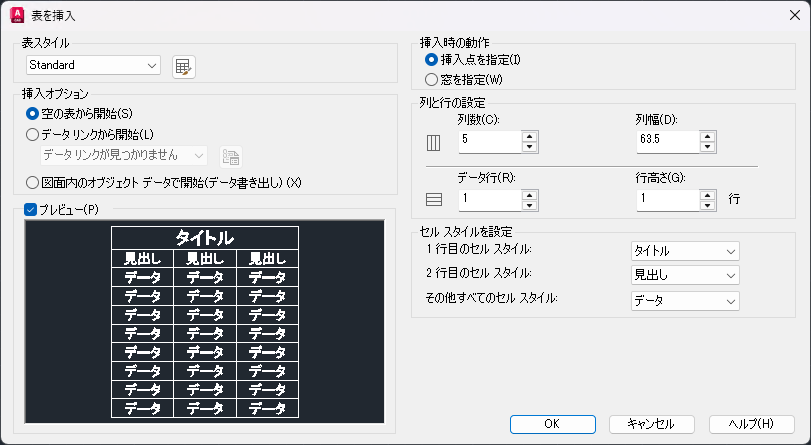
表を配置したあとは、セルをクリックして文字や数値を直接入力でき、セルの結合や罫線の編集、文字スタイルの変更なども行えます。
操作感はExcelに近いため、初めて触れる方でも比較的スムーズに使いこなせるでしょう。
また、表スタイルをあらかじめ定義しておくと、フォントや罫線のデザインが自動的に統一され、複数の図面で一貫性のある表を効率的に作成できます。
3.Excelとのリンクと活用
AutoCADの表はExcelファイルとリンクさせることができます。
これにより、図面に挿入した表をExcelと双方向で連携できるようになり、表の修正作業が大幅に効率化されます。
たとえば、Excelで数量表を更新すると、AutoCAD側の表も更新処理を実行するだけで最新状態に反映されます。
逆に、図面に挿入した表を直接修正することも可能です。
この仕組みを活用すれば、設計変更が頻繁に発生するプロジェクトでも、常に最新の情報を図面と表に同期させることができ、管理の手間や入力ミスを大きく減らすことができます。
特に社内の集計ルールをExcelに統一している場合、AutoCADの表機能と組み合わせることで、設計情報の一元管理が実現しやすくなります。
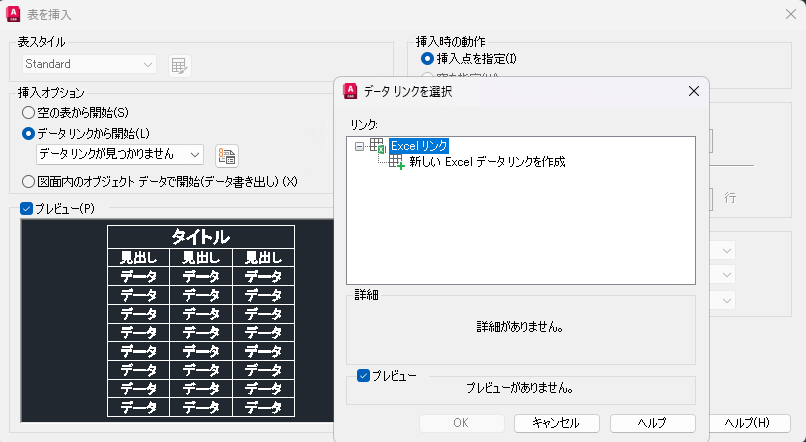
データリンク機能を使った手順について
・データリンクの作成
1.[テーブル]コマンドを実行します。
(リボン → [注釈]タブ → [テーブル])
2.「挿入するテーブル」ダイアログで、[データリンクから開始] を選択します。
3.[データリンクの作成] ダイアログが開くので、以下を設定します:
名前:分かりやすいリンク名を入力
Excelファイルの選択:参照するExcelファイルを指定
シートの選択:リンクしたいシートを指定
範囲:シート全体またはセル範囲を指定
4.OKを押すと、データリンクが作成されます。
・テーブルの配置
1.作成したデータリンクを選択すると、図面上にプレビューが表示されます。
2.配置位置をクリックして、テーブルを配置します。
・更新の反映
Excel側でデータを変更した場合、AutoCADで [リンクを更新] コマンドを実行すると反映されます。
(リボン → [テーブル]タブ → [外部データ] → [リンクを更新])
逆に、AutoCADの表で編集した内容をExcelへ反映させることも可能ですが、その場合は設定によっては上書きされるので注意が必要です。

4.属性情報との連携による自動化
AutoCADでは、ブロックに「品番」「数量」「仕様」といった属性情報を持たせ、その情報を集計して表に反映することが可能です。
これは「属性抽出(Data Extraction)」と呼ばれる機能で、部材表や数量表を自動生成できるのが大きな特徴です。
たとえば、図面内に配置した配管や設備機器のブロックに属性を設定しておけば、自動的に数量や仕様を一覧表として出力できます。
必要に応じてExcel形式に書き出すこともできるため、図面作成と同時に数量管理や資材発注の準備まで効率よく進められます。
このように、属性情報と表を組み合わせることで、図面と数値を一体的に管理できるため、設計・施工業務における情報の整合性を高めることができます。
5. 表活用時の注意点
表機能は非常に便利ですが、いくつか注意すべき点もあります。
まず、Excelとリンクさせている場合は、常に最新の情報に更新されているかを確認することが重要です。
リンクを更新しないまま作業を進めると、古い情報を基に設計や数量計算をしてしまうリスクがあります。
また、異なる環境で図面を開くと、使用フォントが異なるために文字化けが発生することがあります。
これを避けるためには、社内で使用するフォントを統一するか、表に適用する文字スタイルを事前に設定しておくと安心です。
さらに、表も通常のオブジェクトと同様にレイヤー管理が可能です。
適切にレイヤーを分けておくと、印刷設定や表示切り替えが容易になり、図面管理がよりスムーズになります。
このように、便利さと同時に運用上の注意点も理解しておくことで、表機能をトラブルなく効果的に活用することができます。
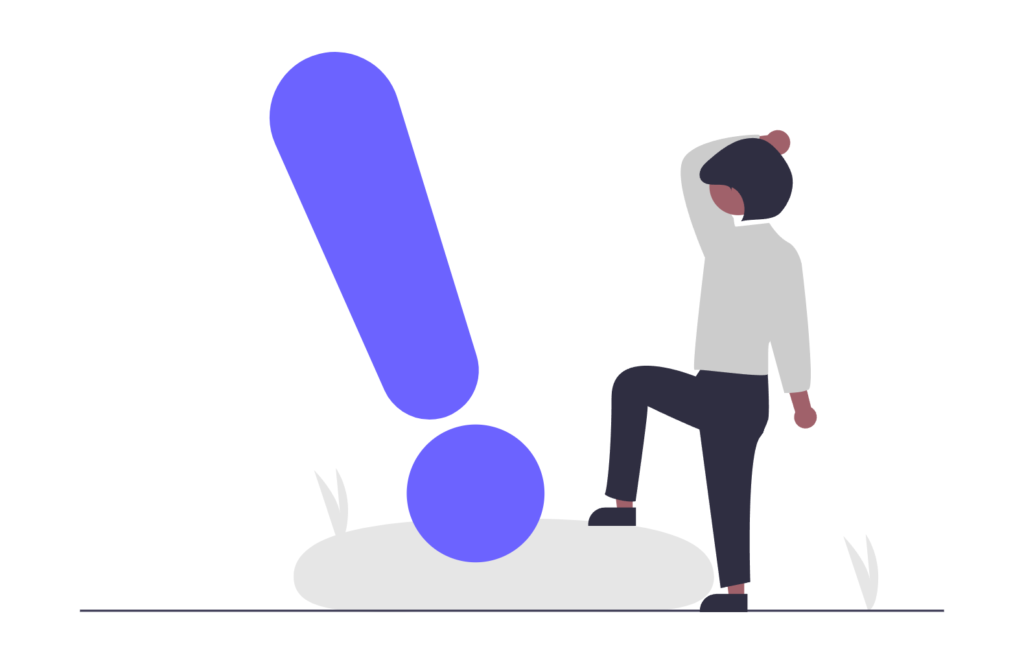
6.まとめ
AutoCADの表機能は、単なる図形作成ツールではなく、情報を整理・管理するための強力な手段です。
・基本的な表挿入で数量や仕様を整理
・Excelリンクで設計変更に柔軟対応
・属性情報と組み合わせて自動集計
これらを活用することで、図面作成の効率化や情報精度の向上が期待できます。
今後の業務改善の一環として、AutoCADの表機能を積極的に取り入れてみてはいかがでしょうか。
それでは次回のブログでお会いしましょう。

株式会社ブリエの営業女子。前職は金融機関に勤めており、IT業界へ転職。建設業界や製造業界を中心にDXを浸透させるため毎日奮闘中。